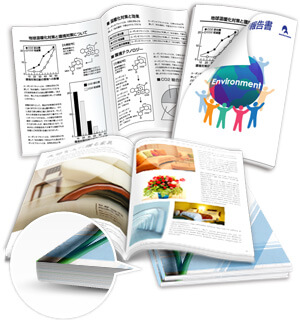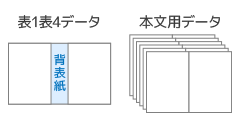商品・加工別の印刷データ作成方法/注意点
無線綴じ冊子 データ作成ガイド
Illustrator入稿
無線綴じ冊子について
目次
ドキュメント初期設定
- データの作成方法については見開き、単ページの作成パターンで受け付けております。
その他作成方法での入稿をご希望の場合は、事前にお問い合わせいただきますようお願いいたします。
テンプレートをご利用ください
データ作成用テンプレート(無料)
変型サイズの場合
大変お手数ですが、"見開きページ"または"単ページ"のいずれかの方法でテンプレートを参考に初期設定より作成してください。トリムマークやガイドラインの作成方法についてはIllustratorデータ作成の注意点・初期設定ページもご覧ください。
例)A4サイズ仕上がりの本文60ページ(+表紙4ページ)冊子の場合
- サイズ
- A4サイズ(210mm×297mm)仕上がり
- ページ数
- 本文60ページ(+表紙4ページ)
- 紙種
- 本文:コート紙90kg
- 表紙:コート紙180kg
- 背幅(背幅計算ツールで計算)
- 2.6mm
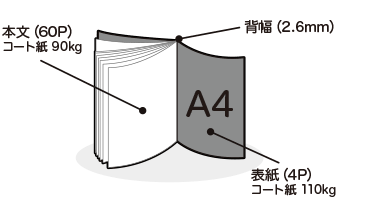
ページの順序
見開きページでのレイアウトの際は、左綴じ・右綴じにご注意いただき、ページ配置が逆にならないようお気をつけください。 ページ配置に関しては、下記の図を参考にご覧ください。
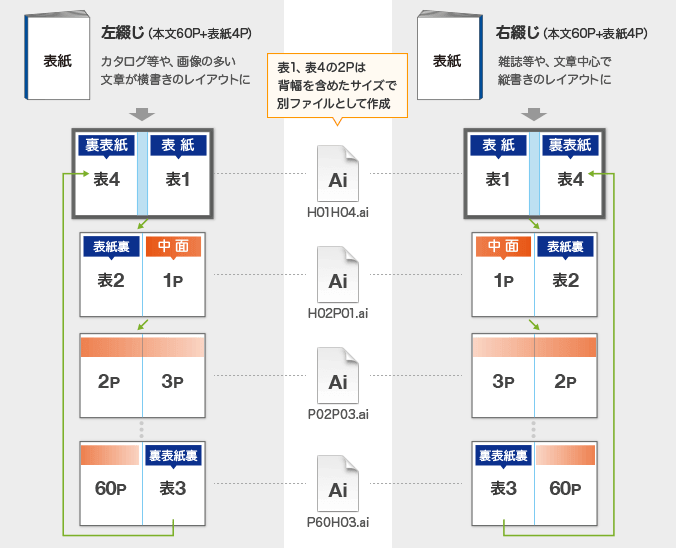
- ファイル名はページ番号がわかるよう記載してください。(H01H04.ai、H02P01.ai、P02P03.aiなど)
表紙(表1表4)データ
本文とは別のファイルで作成してください。
- トリムマーク設定
- 幅422.6mm×高さ297mm
→ A4サイズを2ページ分並べたサイズに、背幅分(例の場合は幅に2.6mm)をつけたサイズで作成してください。
背幅はページ数や紙種によってサイズが異なります。背幅サイズの計算は、背幅計算ツールをご利用ください。

背幅のトンボは下図を参考に作成してください。
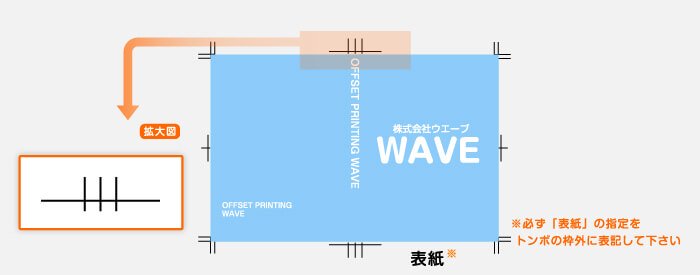
本文(中面)データ
- トリムマーク設定
- 幅420mm×高さ297mm
→ A4サイズを2ページ分並べたサイズで作成してください。
これを必要ページ分を複製し作成してください。(本文100ページの場合、見開きデータは表2表3含める51 ファイル作成)
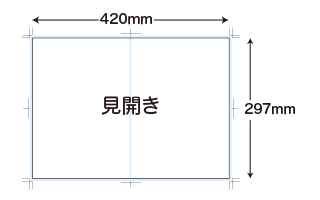
新規ドキュメント作成
- 新規ドキュメント設定
- [ファイル]→[新規]
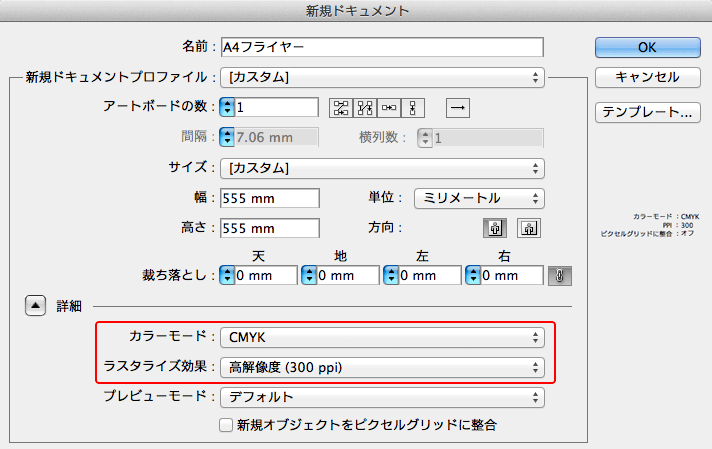
- 新規ドキュメント
- [サイズ(幅・高さ)]:任意
- [カラーモード]:CMYK
- [ラスタライズ効果設定]:高解像度(300ppi)
※カラーモードは必ずCMYKを選択してください。
※アートボードのサイズに関しては、印刷上影響されません。お客様の任意で作成いただきますようお願い致します。(印刷サイズに関しては、トリムマークで設定してください)
見開きサイズのトリムマーク作成
見開きサイズの長方形(A4仕上がりサイズなら、A4を二つ並べたサイズ)を作成し、それに対してトリムマークを作成します。
トリムマークの作成方法について詳細はIllustrator 初期設定の方法(トリムマーク・サイズ設定)をご確認ください。
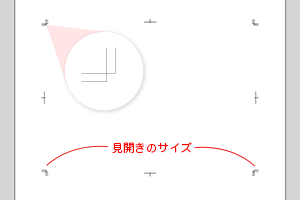
ガイドの設定
データ作成をされる前に、作成の補助となるガイド線を作成いただくことをおすすめしております。
仕上がりサイズよりも上下左右に3mmずつ大きな長方形を作成し、塗り足しガイドとして目安にしてください。
仕上がりサイズよりも上下左右に3mmずつ小さい長方形を作成し、文字切れガイドとして目安にしてください。
また、トリムマークのセンター(中央)にガイド線を作成し、綴じ位置として目安にしてください。
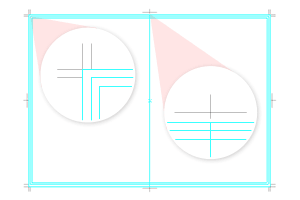
印刷・加工指示の記入
トリムマーク外に、以下の印刷・加工指示をご記入ください。
- ノンブル(ページ番号)
作成したデータをページ数分複製して作成してください。その際、ファイル名はページ番号が分かるよう設定してください。
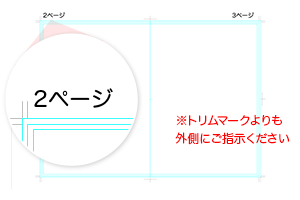
- ノンブルのないデザインの場合は、印刷対象外(トンボの外側など)に捨てノンブルとしてページ番号を記入してください。 弊社Illustratorテンプレートをご利用の場合は、テンプレート上の指定位置にページ番号をご記入ください。
ページの順序
ページ配置に関しては、下記の図を参考にご覧ください。
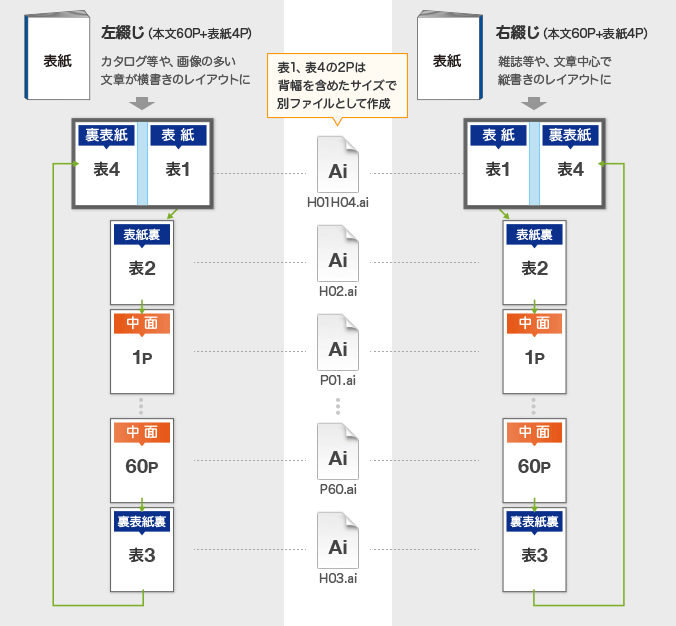
- ファイル名はページ番号がわかるよう記載してください。(H01H04.ai、P01.ai、P02.aiなど)
表紙(表1表4)データ
本文とは別のファイルで作成してください。
- トリムマーク設定
- 幅422.6mm×高さ297mm
→ A4サイズを2ページ分並べたサイズに、背幅分(例の場合は幅に2.6mm)をつけたサイズで作成してください。
背幅はページ数や紙種によってサイズが異なります。背幅サイズの計算は、背幅計算ツールをご利用ください。

背幅のトンボは下図を参考に作成してください。
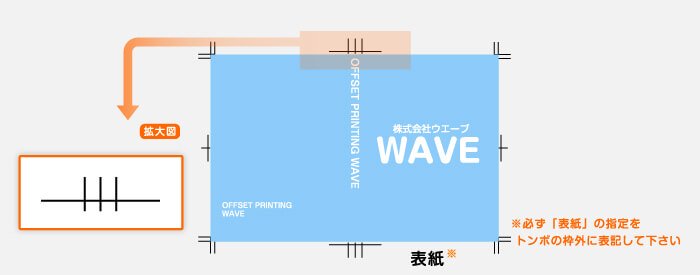
本文(中面)データ
- トリムマーク設定
- 幅210mm×高さ297mm
→ A4サイズで作成してください。
これを必要ページ分を複製し作成してください。(本文100ページの場合、単ページデータは表2表3含める102ファイル作成)
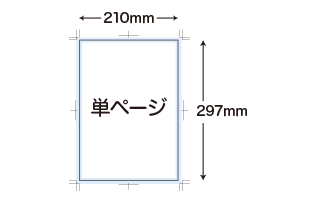
Illustrator入稿 印刷データ作成方法/注意点
Illustratorでデータ作成される場合は、Illustrator入稿 印刷データ作成方法/注意点についても、合わせてご確認ください。